在word里边如何从第三页开始插入页码
- 格式:doc
- 大小:631.64 KB
- 文档页数:13

WORD文档中插入页码的问题一、页码从第二页开始1.选择“插入-页码”,打开“页码”对话框。
2.取消“首页显示页码”复选框中的对钩,然后单击“格式”按钮,打开“页码格式”对话框。
3.“起始页码”后的框中键入数字“0”。
4.按“确定”退出。
二、页码从任意页开始1.将光标定位于需要开始编页码的页首位置。
2.选择“插入-分隔符”,打开“分隔符”对话框,在“分隔符类型”下单击选中“下一页”单选钮。
3.选择“视图-页眉和页脚”,并将光标定位于页脚处。
4.在“页眉和页脚”工具栏中依次进行以下操作:①单击“同前”按钮,断开同前一节的链接。
②单击“插入页码”按钮,再单击“页码格式”按钮,打开“页码格式”对话框。
③在“起始页码”后的框中键入相应起始数字。
④单击“关闭”按钮。
三、页码不连续如“目录”与“正文”的页码均需单独排,可按以下步骤操作:1.将光标定位于需要开始重新编页码的页首位置。
2.选择“插入-分隔符”,打开“分隔符”对话框,在“分隔符类型”下单击以选中“下一页”复选钮。
3.选择“插入—页码”,打开“页码”对话框。
单击“格式”按钮,打开“页码格式”对话框。
4.“起始页码”后的框中键入数字“1”5.按“确定”退出。
四、页码每栏显示文档分栏后,按常规插入页码,只能实现一页一个页码。
如何实现每个分栏一个单独的页码呢?可以利用域的功能1.选择“视图-页眉和页脚”,并将光标定位于页脚处的左栏放页码的位置。
2.同时按下Ctrl+F9功能键,光标位置会出现一个带有阴影的“{ }”,这就是域的标志。
3.在“{ }”内输入“=”后,再同时按下Ctrl+F9功能键,在这次出现的花括号内输入“page”(表示插入“当前页”域代码)。
4.将光标移到内部一对花括号之后,输入“*2-1”,此时,在页脚处得到这样一行域代码:“{={page}*2-1}}”。
5.将光标停留在这个域代码上,按右键选择“更新域”,即可看到当前页左栏的页码。
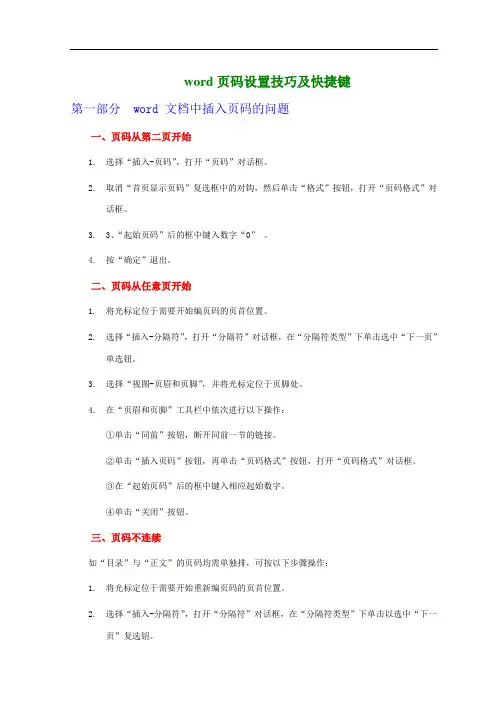
word页码设置技巧及快捷键第一部分 word 文档中插入页码的问题一、页码从第二页开始1.选择“插入-页码”,打开“页码”对话框。
2.取消“首页显示页码”复选框中的对钩,然后单击“格式”按钮,打开“页码格式”对话框。
3.3、“起始页码”后的框中键入数字“0”。
4.按“确定”退出。
二、页码从任意页开始1.将光标定位于需要开始编页码的页首位置。
2.选择“插入-分隔符”,打开“分隔符”对话框,在“分隔符类型”下单击选中“下一页”单选钮。
3.选择“视图-页眉和页脚”,并将光标定位于页脚处。
4.在“页眉和页脚”工具栏中依次进行以下操作:①单击“同前”按钮,断开同前一节的链接。
②单击“插入页码”按钮,再单击“页码格式”按钮,打开“页码格式”对话框。
③在“起始页码”后的框中键入相应起始数字。
④单击“关闭”按钮。
三、页码不连续如“目录”与“正文”的页码均需单独排,可按以下步骤操作:1.将光标定位于需要开始重新编页码的页首位置。
2.选择“插入-分隔符”,打开“分隔符”对话框,在“分隔符类型”下单击以选中“下一页”复选钮。
3.选择“插入—页码”,打开“页码”对话框。
单击“格式”按钮,打开“页码格式”对话框。
4.4、“起始页码”后的框中键入数字“1”5.按“确定”退出。
四、页码每栏显示文档分栏后,按常规插入页码,只能实现一页一个页码。
如何实现每个分栏一个单独的页码呢可以利用域的功能1.选择“视图-页眉和页脚”,并将光标定位于页脚处的左栏放页码的位置。
2.同时按下Ctrl+F9功能键,光标位置会出现一个带有阴影的“{ }”,这就是域的标志。
3.在“{ }”内输入“=”后,再同时按下Ctrl+F9功能键,在这次出现的花括号内输入“page”(表示插入“当前页”域代码)。
4.将光标移到内部一对花括号之后,输入“*2-1”,此时,在页脚处得到这样一行域代码:“{={page}*2-1}}”。
5.将光标停留在这个域代码上,按右键选择“更新域”,即可看到当前页左栏的页码。
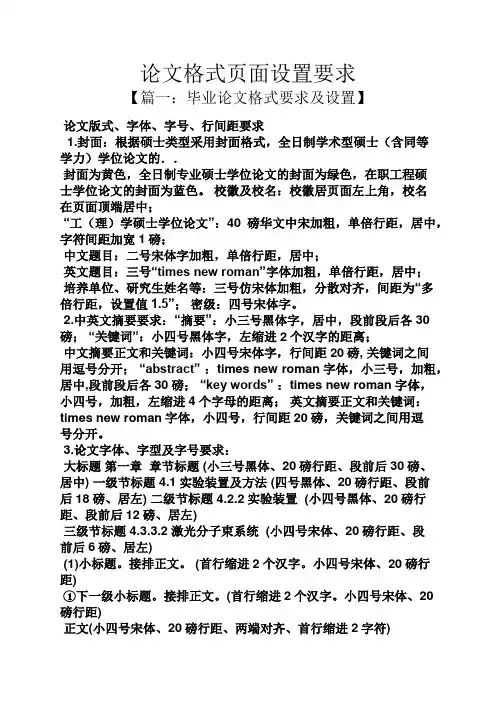
论文格式页面设置要求【篇一:毕业论文格式要求及设置】论文版式、字体、字号、行间距要求1.封面:根据硕士类型采用封面格式,全日制学术型硕士(含同等学力)学位论文的..封面为黄色,全日制专业硕士学位论文的封面为绿色,在职工程硕士学位论文的封面为蓝色。
校徽及校名:校徽居页面左上角,校名在页面顶端居中;“工(理)学硕士学位论文”:40磅华文中宋加粗,单倍行距,居中,字符间距加宽1磅;中文题目:二号宋体字加粗,单倍行距,居中;英文题目:三号“times new roman”字体加粗,单倍行距,居中;培养单位、研究生姓名等:三号仿宋体加粗,分散对齐,间距为“多倍行距,设置值1.5”;密级:四号宋体字。
2.中英文摘要要求:“摘要”:小三号黑体字,居中,段前段后各30磅;“关键词”:小四号黑体字,左缩进2个汉字的距离;中文摘要正文和关键词:小四号宋体字,行间距20磅, 关键词之间用逗号分开;“abstract” :times new roman字体,小三号,加粗,居中,段前段后各30磅;“key words” :times new roman字体,小四号,加粗,左缩进4个字母的距离;英文摘要正文和关键词:times new roman字体,小四号,行间距20磅,关键词之间用逗号分开。
3.论文字体、字型及字号要求:大标题第一章章节标题 (小三号黑体、20磅行距、段前后30磅、居中) 一级节标题 4.1实验装置及方法 (四号黑体、20磅行距、段前后18磅、居左) 二级节标题 4.2.2实验装置 (小四号黑体、20磅行距、段前后12磅、居左)三级节标题 4.3.3.2激光分子束系统 (小四号宋体、20磅行距、段前后6磅、居左)(1)小标题。
接排正文。
(首行缩进2个汉字。
小四号宋体、20磅行距)①下一级小标题。
接排正文。
(首行缩进2个汉字。
小四号宋体、20磅行距)正文(小四号宋体、20磅行距、两端对齐、首行缩进2字符)表题与图题(五号黑体、单倍行距、居中、段前空五号字一行)图、表中汉字用宋体五号字,数字、外文字母用times new roman 五号参考文献及篇眉用五号宋体文中数字及字母除标题及图表题外,统一采用“times new roman”字体。
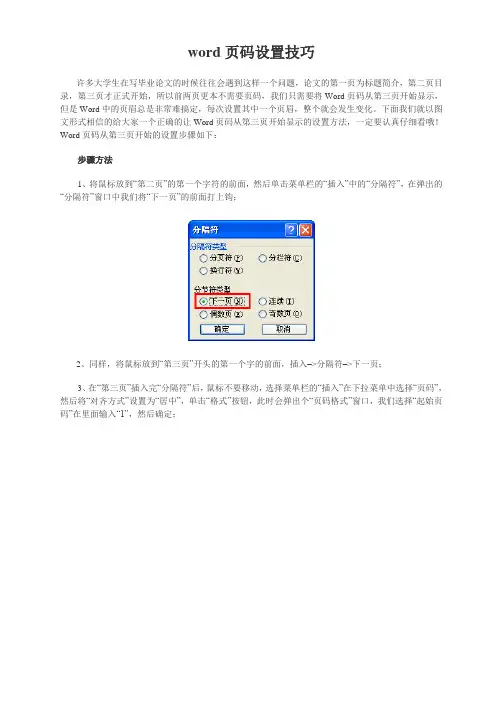
word页码设置技巧许多大学生在写毕业论文的时候往往会遇到这样一个问题,论文的第一页为标题简介,第二页目录,第三页才正式开始,所以前两页更本不需要页码,我们只需要将Word页码从第三页开始显示,但是Word中的页眉总是非常难搞定,每次设置其中一个页眉,整个就会发生变化。
下面我们就以图文形式相信的给大家一个正确的让Word页码从第三页开始显示的设置方法,一定要认真仔细看哦!Word页码从第三页开始的设置步骤如下:步骤方法1、将鼠标放到―第二页‖的第一个字符的前面,然后单击菜单栏的―插入‖中的―分隔符‖,在弹出的―分隔符‖窗口中我们将―下一页‖的前面打上钩;2、同样,将鼠标放到―第三页‖开头的第一个字的前面,插入–>分隔符–>下一页;3、在―第三页‖插入完―分隔符‖后,鼠标不要移动,选择菜单栏的―插入‖在下拉菜单中选择―页码‖,然后将―对齐方式‖设置为―居中‖,单击―格式‖按钮,此时会弹出个―页码格式‖窗口,我们选择―起始页码‖在里面输入―1‖,然后确定;4、双击―第三页‖的页码处,此时会进入到页眉和页脚编辑状态中,在―页眉和页脚‖的工具栏中,我们单击关闭―链接到前一个‖,(也就是关闭与前一个页面之间的链接关系),如下图红色区域;5、此时就已经完成得差不多了,现在第一页页码是1、第二页页码是2、第三页页码是1、第四页是2等,这样的显示方式。
接下来我们只需要手动删除―第一页‖和―第二页‖的页码就可以了。
Word页码设置小技巧我们通常在装订打印的文件或材料时,要求封面不显示页码,而页码―1‖要从第二页开始显示,也就是正文开始页。
很多人的习惯是把封面和正文做成两个文档来解决,但这样毕竟不太正规,而且有时显得杂乱,能不能在一个文档中解决这个问题呢?嘿嘿,回答是―能‖,现在俺就把这种方法告诉你,大家可要看好了。
第一步,将光标移到封面中最后一行的末尾处(切记必须如此执行,不然封面和正文会连续显示页码),执行―插入→分隔符‖命令,弹出―分隔符‖对话框,选择―分节符‖类型中的―连续‖一项,单击[确定]按钮。
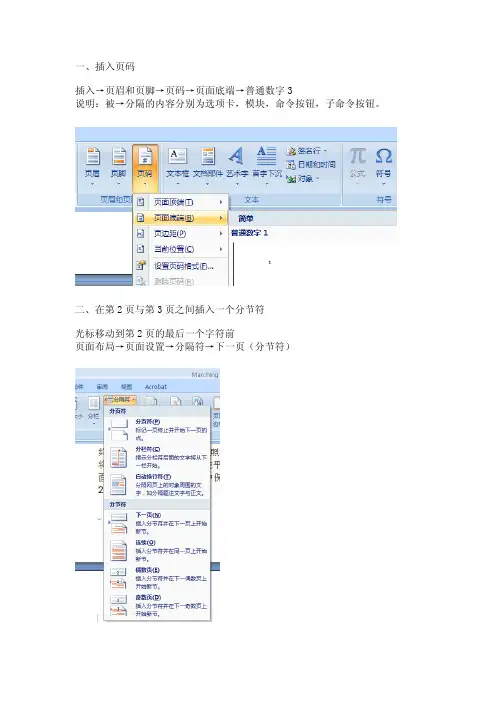
一、插入页码
插入→页眉和页脚→页码→页面底端→普通数字3
说明:被→分隔的内容分别为选项卡,模块,命令按钮,子命令按钮。
二、在第2页与第3页之间插入一个分节符
光标移动到第2页的最后一个字符前
页面布局→页面设置→分隔符→下一页(分节符)
注意:插入分节符后,会在下一页自动空出一行,会影响排版,可以删掉
自动插入的一行
三、取消链接到前一条页眉
双击第3页页码
设计→导航→链接到前一条页眉(确认这一项没有被按下)
说明:双击页码,就可显示设计选项卡。
双击正文,可退出页眉页脚。
把“链接到前一条页眉”黄色背景点掉
四、删除1-2页的页码
将光标放在第1、2页的任意位置
插入→页眉和页脚→页码→删除页码
或者使用DEL直接删除
注意:此时第一二页页码已经没了,从第三页开始有页码,但第三页的起始页码为3,还要进行设置
再次双击页码,设计->页码->设置页码格式
选择起始页码为1就可以了
2011.3.8。
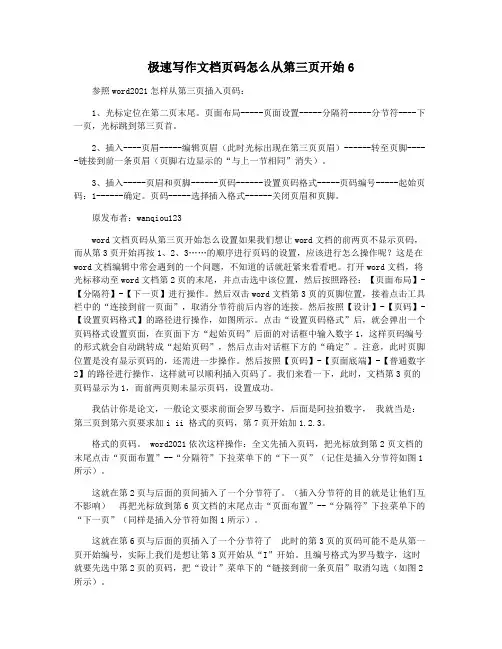
极速写作文档页码怎么从第三页开始6参照word2021怎样从第三页插入页码:1、光标定位在第二页末尾。
页面布局-----页面设置-----分隔符-----分节符----下一页,光标跳到第三页首。
2、插入----页眉-----编辑页眉(此时光标出现在第三页页眉)------转至页脚-----链接到前一条页眉(页脚右边显示的“与上一节相同”消失)。
3、插入-----页眉和页脚------页码------设置页码格式-----页码编号-----起始页码:1------确定。
页码-----选择插入格式------关闭页眉和页脚。
原发布者:wanqiou123word文档页码从第三页开始怎么设置如果我们想让word文档的前两页不显示页码,而从第3页开始再按1、2、3……的顺序进行页码的设置,应该进行怎么操作呢?这是在word文档编辑中常会遇到的一个问题,不知道的话就赶紧来看看吧。
打开word文档,将光标移动至word文档第2页的末尾,并点击选中该位置,然后按照路径:【页面布局】-【分隔符】-【下一页】进行操作。
然后双击word文档第3页的页脚位置,接着点击工具栏中的“连接到前一页面”,取消分节符前后内容的连接。
然后按照【设计】-【页码】-【设置页码格式】的路径进行操作,如图所示。
点击“设置页码格式”后,就会弹出一个页码格式设置页面,在页面下方“起始页码”后面的对话框中输入数字1,这样页码编号的形式就会自动跳转成“起始页码”,然后点击对话框下方的“确定”。
注意,此时页脚位置是没有显示页码的,还需进一步操作。
然后按照【页码】-【页面底端】-【普通数字2】的路径进行操作,这样就可以顺利插入页码了。
我们来看一下,此时,文档第3页的页码显示为1,而前两页则未显示页码,设置成功。
我估计你是论文,一般论文要求前面会罗马数字,后面是阿拉拍数字,我就当是:第三页到第六页要求加i ii 格式的页码,第7页开始加1.2.3。
格式的页码。
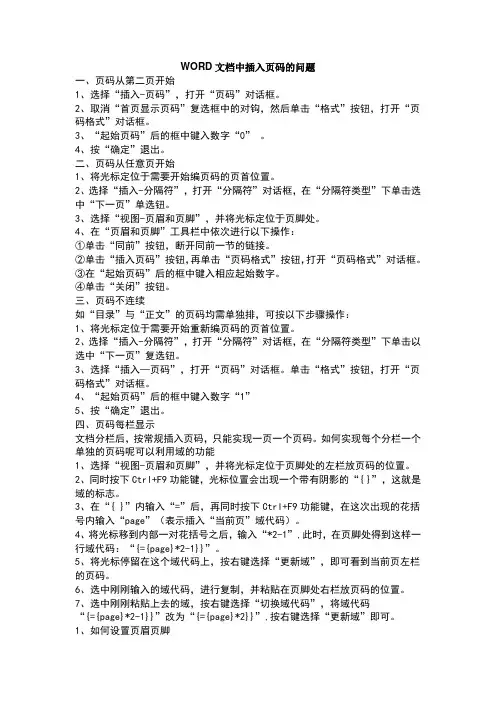
WORD文档中插入页码的问题一、页码从第二页开始1、选择“插入-页码”,打开“页码”对话框。
2、取消“首页显示页码”复选框中的对钩,然后单击“格式”按钮,打开“页码格式”对话框。
3、“起始页码”后的框中键入数字“0” 。
4、按“确定”退出。
二、页码从任意页开始1、将光标定位于需要开始编页码的页首位置。
2、选择“插入-分隔符”,打开“分隔符”对话框,在“分隔符类型”下单击选中“下一页”单选钮。
3、选择“视图-页眉和页脚”,并将光标定位于页脚处。
4、在“页眉和页脚”工具栏中依次进行以下操作:①单击“同前”按钮,断开同前一节的链接。
②单击“插入页码”按钮,再单击“页码格式”按钮,打开“页码格式”对话框。
③在“起始页码”后的框中键入相应起始数字。
④单击“关闭”按钮。
三、页码不连续如“目录”与“正文”的页码均需单独排,可按以下步骤操作:1、将光标定位于需要开始重新编页码的页首位置。
2、选择“插入-分隔符”,打开“分隔符”对话框,在“分隔符类型”下单击以选中“下一页”复选钮。
3、选择“插入—页码”,打开“页码”对话框。
单击“格式”按钮,打开“页码格式”对话框。
4、“起始页码”后的框中键入数字“1”5、按“确定”退出。
四、页码每栏显示文档分栏后,按常规插入页码,只能实现一页一个页码。
如何实现每个分栏一个单独的页码呢可以利用域的功能1、选择“视图-页眉和页脚”,并将光标定位于页脚处的左栏放页码的位置。
2、同时按下Ctrl+F9功能键,光标位置会出现一个带有阴影的“{ }”,这就是域的标志。
3、在“{ }”内输入“=”后,再同时按下Ctrl+F9功能键,在这次出现的花括号内输入“page”(表示插入“当前页”域代码)。
4、将光标移到内部一对花括号之后,输入“*2-1”,此时,在页脚处得到这样一行域代码:“{={page}*2-1}}”。
5、将光标停留在这个域代码上,按右键选择“更新域”,即可看到当前页左栏的页码。
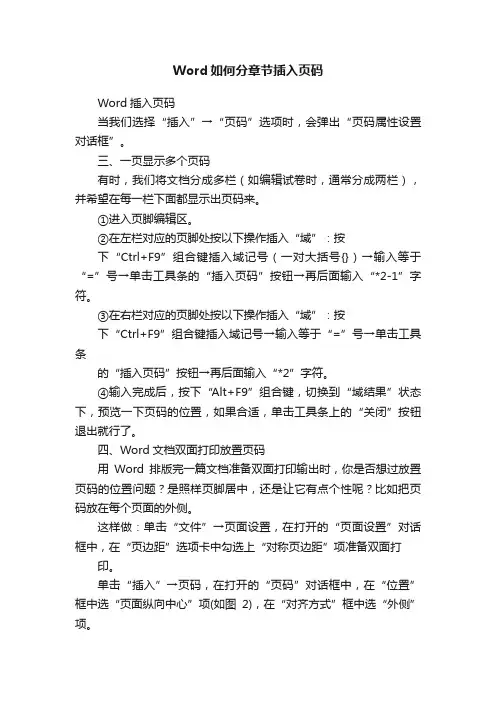
Word如何分章节插入页码Word插入页码当我们选择“插入”→“页码”选项时,会弹出“页码属性设置对话框”。
三、一页显示多个页码有时,我们将文档分成多栏(如编辑试卷时,通常分成两栏),并希望在每一栏下面都显示出页码来。
①进入页脚编辑区。
②在左栏对应的页脚处按以下操作插入“域”:按下“Ctrl+F9”组合键插入域记号(一对大括号{})→输入等于“=”号→单击工具条的“插入页码”按钮→再后面输入“*2-1”字符。
③在右栏对应的页脚处按以下操作插入“域”:按下“Ctrl+F9”组合键插入域记号→输入等于“=”号→单击工具条的“插入页码”按钮→再后面输入“*2”字符。
④输入完成后,按下“Alt+F9”组合键,切换到“域结果”状态下,预览一下页码的位置,如果合适,单击工具条上的“关闭”按钮退出就行了。
四、Word文档双面打印放置页码用Word排版完一篇文档准备双面打印输出时,你是否想过放置页码的位置问题?是照样页脚居中,还是让它有点个性呢?比如把页码放在每个页面的外侧。
这样做:单击“文件”→页面设置,在打开的“页面设置”对话框中,在“页边距”选项卡中勾选上“对称页边距”项准备双面打印。
单击“插入”→页码,在打开的“页码”对话框中,在“位置”框中选“页面纵向中心”项(如图2),在“对齐方式”框中选“外侧”项。
再点“格式”按钮,选择一种中意的格式,最后点“确定”按钮。
如果对设置的页码显示位置、效果还不太满意,还可以在“位置”和“对齐方式”框中及格式中选择其它组合方式。
没想到吧!五、在Word文档中随心所欲添加页码的技巧在Word文档中设置分栏后,尽管一页中有两栏或者多栏文字,但使用“插入页码”命令,却只能在该页中插入同一个页码。
但是我们在日常运用中,会遇到一些特殊情况,诸如,需要在文档的每栏都添加页码,或者需要自定义的开始添加页码的页面。
这些又该如何实现呢?多栏设置页码以下方法是针对一页分为两栏,也就说,一页中有两部分的内容,分别为它们添加上页码。
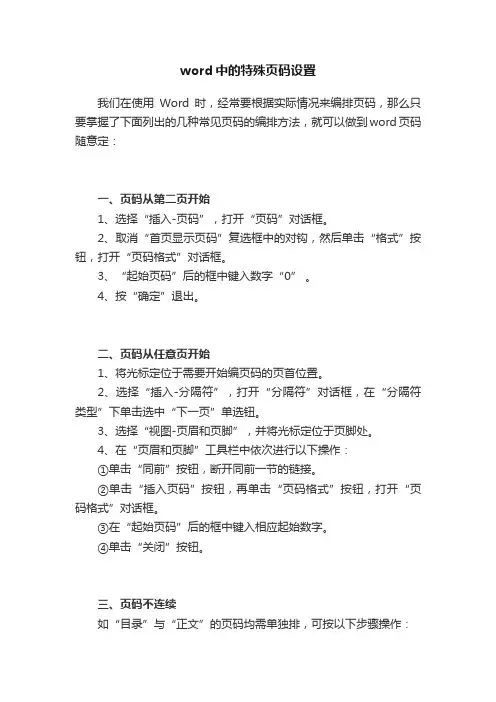
word中的特殊页码设置我们在使用Word时,经常要根据实际情况来编排页码,那么只要掌握了下面列出的几种常见页码的编排方法,就可以做到word页码随意定:一、页码从第二页开始1、选择“插入-页码”,打开“页码”对话框。
2、取消“首页显示页码”复选框中的对钩,然后单击“格式”按钮,打开“页码格式”对话框。
3、“起始页码”后的框中键入数字“0” 。
4、按“确定”退出。
二、页码从任意页开始1、将光标定位于需要开始编页码的页首位置。
2、选择“插入-分隔符”,打开“分隔符”对话框,在“分隔符类型”下单击选中“下一页”单选钮。
3、选择“视图-页眉和页脚”,并将光标定位于页脚处。
4、在“页眉和页脚”工具栏中依次进行以下操作:①单击“同前”按钮,断开同前一节的链接。
②单击“插入页码”按钮,再单击“页码格式”按钮,打开“页码格式”对话框。
③在“起始页码”后的框中键入相应起始数字。
④单击“关闭”按钮。
三、页码不连续如“目录”与“正文”的页码均需单独排,可按以下步骤操作:1、将光标定位于需要开始重新编页码的页首位置。
2、选择“插入-分隔符”,打开“分隔符”对话框,在“分隔符类型”下单击以选中“下一页”复选钮。
3、选择“插入—页码”,打开“页码”对话框。
单击“格式”按钮,打开“页码格式”对话框。
4、“起始页码”后的框中键入数字“1”5、按“确定”退出。
四、页码每栏显示文档分栏后,按常规插入页码,只能实现一页一个页码。
如何实现每个分栏一个单独的页码呢?可以利用域的功能实现:1、选择“视图-页眉和页脚”,并将光标定位于页脚处的左栏放页码的位置。
2、同时按下Ctrl+F9功能键,光标位置会出现一个带有阴影的“{ }”,这就是域的标志。
3、在“{ }”内输入“=”后,再同时按下Ctrl+F9功能键,在这次出现的花括号内输入“page”(表示插入“当前页”域代码)。
4、将光标移到内部一对花括号之后,输入“*2-1”,此时,在页脚处得到这样一行域代码:“{={page}*2-1}}”。
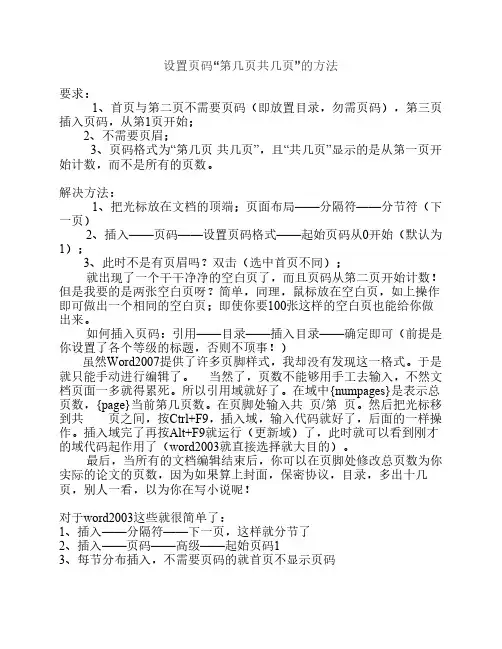
设置页码“第几页共几页”的方法要求:1、首页与第二页不需要页码(即放置目录,勿需页码),第三页插入页码,从第1页开始;2、不需要页眉;3、页码格式为“第几页共几页”,且“共几页”显示的是从第一页开始计数,而不是所有的页数。
解决方法:1、把光标放在文档的顶端;页面布局——分隔符——分节符(下一页)2、插入——页码——设置页码格式——起始页码从0开始(默认为1);3、此时不是有页眉吗?双击(选中首页不同);就出现了一个干干净净的空白页了,而且页码从第二页开始计数!但是我要的是两张空白页呀?简单,同理,鼠标放在空白页,如上操作即可做出一个相同的空白页;即使你要100张这样的空白页也能给你做出来。
如何插入页码:引用——目录——插入目录——确定即可(前提是你设置了各个等级的标题,否则不顶事!)虽然Word2007提供了许多页脚样式,我却没有发现这一格式。
于是就只能手动进行编辑了。
当然了,页数不能够用手工去输入,不然文档页面一多就得累死。
所以引用域就好了。
在域中{numpages}是表示总页数,{page}当前第几页数。
在页脚处输入共页/第页。
然后把光标移到共页之间,按Ctrl+F9,插入域,输入代码就好了,后面的一样操作。
插入域完了再按Alt+F9就运行(更新域)了,此时就可以看到刚才的域代码起作用了(word2003就直接选择就大目的)。
最后,当所有的文档编辑结束后,你可以在页脚处修改总页数为你实际的论文的页数,因为如果算上封面,保密协议,目录,多出十几页,别人一看,以为你在写小说呢!对于word2003这些就很简单了:1、插入——分隔符——下一页,这样就分节了2、插入——页码——高级——起始页码13、每节分布插入,不需要页码的就首页不显示页码在word2003下word文档在同一文件中插入页码时,总是从第一页到末页顺序编码,但我这一文件从第1—4页为“提纲”或者“前言”,不需编页码,从第5页开始才是正文,那么怎样才能使页码从第5页开始顺序从1开始编号?当然从第6、7页开始是同理啦。

设置页码“第几页共几页”的方法要求:1、首页与第二页不需要页码(即放置目录,勿需页码),第三页插入页码,从第1页开始;2、不需要页眉;3、页码格式为“第几页共几页”,且“共几页”显示的是从第一页开始计数,而不是所有的页数。
解决方法:1、把光标放在文档的顶端;页面布局——分隔符——分节符(下一页)2、插入——页码——设置页码格式——起始页码从0开始(默认为1);3、此时不是有页眉吗?双击(选中首页不同);就出现了一个干干净净的空白页了,而且页码从第二页开始计数!但是我要的是两张空白页呀?简单,同理,鼠标放在空白页,如上操作即可做出一个相同的空白页;即使你要100张这样的空白页也能给你做出来。
如何插入页码:引用——目录——插入目录——确定即可(前提是你设置了各个等级的标题,否则不顶事!)虽然Word2007提供了许多页脚样式,我却没有发现这一格式。
于是就只能手动进行编辑了。
当然了,页数不能够用手工去输入,不然文档页面一多就得累死。
所以引用域就好了。
在域中{numpages}是表示总页数,{page}当前第几页数。
在页脚处输入共页/第页。
然后把光标移到共页之间,按Ctrl+F9,插入域,输入代码就好了,后面的一样操作。
插入域完了再按Alt+F9就运行(更新域)了,此时就可以看到刚才的域代码起作用了(word2003就直接选择就大目的)。
最后,当所有的文档编辑结束后,你可以在页脚处修改总页数为你实际的论文的页数,因为如果算上封面,保密协议,目录,多出十几页,别人一看,以为你在写小说呢!对于word2003这些就很简单了:1、插入——分隔符——下一页,这样就分节了2、插入——页码——高级——起始页码13、每节分布插入,不需要页码的就首页不显示页码在word2003下word文档在同一文件中插入页码时,总是从第一页到末页顺序编码,但我这一文件从第1—4页为“提纲”或者“前言”,不需编页码,从第5页开始才是正文,那么怎样才能使页码从第5页开始顺序从1开始编号?当然从第6、7页开始是同理啦。
设置页码“第几页共几页”的方法要求:1、首页与第二页不需要页码(即放置目录,勿需页码),第三页插入页码,从第1页开始;2、不需要页眉;3、页码格式为“第几页共几页”,且“共几页”显示的是从第一页开始计数,而不是所有的页数。
解决方法:1、把光标放在文档的顶端;页面布局——分隔符——分节符(下一页)2、插入——页码——设置页码格式——起始页码从0开始(默认为1);3、此时不是有页眉吗?双击(选中首页不同);就出现了一个干干净净的空白页了,而且页码从第二页开始计数!但是我要的是两张空白页呀?简单,同理,鼠标放在空白页,如上操作即可做出一个相同的空白页;即使你要100张这样的空白页也能给你做出来。
如何插入页码:引用——目录——插入目录——确定即可(前提是你设置了各个等级的标题,否则不顶事!)虽然Word2007提供了许多页脚样式,我却没有发现这一格式。
于是就只能手动进行编辑了。
当然了,页数不能够用手工去输入,不然文档页面一多就得累死。
所以引用域就好了。
在域中{numpages}是表示总页数,{page}当前第几页数。
在页脚处输入共页/第页。
然后把光标移到共页之间,按Ctrl+F9,插入域,输入代码就好了,后面的一样操作。
插入域完了再按Alt+F9就运行(更新域)了,此时就可以看到刚才的域代码起作用了(word2003就直接选择就大目的)。
最后,当所有的文档编辑结束后,你可以在页脚处修改总页数为你实际的论文的页数,因为如果算上封面,保密协议,目录,多出十几页,别人一看,以为你在写小说呢!对于word2003这些就很简单了:1、插入——分隔符——下一页,这样就分节了2、插入——页码——高级——起始页码13、每节分布插入,不需要页码的就首页不显示页码在word2003下word文档在同一文件中插入页码时,总是从第一页到末页顺序编码,但我这一文件从第1—4页为“提纲”或者“前言”,不需编页码,从第5页开始才是正文,那么怎样才能使页码从第5页开始顺序从1开始编号?当然从第6、7页开始是同理啦。
问题:在office2007的word中如何插入第几页共几页的页脚,且在第三页起插入页码,至最后一页。
前两页不能有页码。
解决方法:
1. 第几页共几页解决方法:在页脚输入“第页共页”,然后将光标移至“共页”之间,按ctrl+F9插入域,在出现的{}中输入“numpages”,同理将光标移至“第页”中间,按ctrl+F9插入域,在出现的{}中输入“page”,最后再按Alt+F9(更新域)即可。
2.页码从第三页开始解决方法:
首先,打开一个WORD 文档,一定要有3页以上才行,直接在第一页点选插入页码。
下图很清楚,按提示点击就可以了。
下面这两步很关键,我当时以为点一下就可以了,后来才发现,点一下,并未达到效果。
下面这两张图一定要看仔细了。
这张图和上张图很重要!一定要变成下图模样时才算数。
2
如果上图没问题的话,接下来就简单多了。
,如图
如图点选,然后确定。
4
保存,OK了。
word封面目录不要页码从第三页正文开始要页码的设置方法word 封面目录不要页码从第三页正文开始要页码的设置方法2011-08-19 12:33封面目录不要页码从第三页正文开始要页码的设置方法1.鼠标放在正文页(即你的第三页)首行之前,点击“插入”-“分隔符”,选“分节符类型”中的“下一页”,按确定。
(此时在正文前自动添上一空白页,若还没有生成目录的话,可用此页作为目录页;如不需要,按主键盘的退格删除即可,不要用Delete键删除);2.把鼠标定位正文第一页,点击“视图”-“页眉和页脚”显示“页眉和页脚”工具栏。
3.切换到页脚状态,点击“页眉和页脚”工具栏中的“链接到前一个”图标,取消此图标的选中状态,此时,页脚右上部的“与上一节相同”的字样消失。
4.点击“插入-页码”弹出“页码”对话框,确定“首页显示页码”复选框被选中,然后点击上面的“格式”按钮,弹出“页码格式”对话框设置,选中下方的“起始页码”选项,默认显示“1”(此处数字即为正文首页显示的页码),确定,退出。
5.保存,okWord 从第二页第三页或第四页开始设置页码而第一页不设置页码文档中有封面有正文,封面中不需要页眉页码,而正文要设置,怎么做?①、在封面尾插入“分节符”将封面与正文分节:光标调至要插入分节符的地方,“插入”→“分隔符”→“分节符类型”“下一页”;②、进行页眉页码编辑:“视图”→“页眉和页脚”,输入页眉内容及插入页码,这时封面和正文都将会有页眉和页码;③、取消每节的“同上一节”设置,以便对每节进行单独编写:将光标调至第2节(即正文所在节)在页眉,点击页眉页脚编辑工具栏上的“同前”,这样就是取消“同上一节”的设置,使得两节的页眉可以分别设置(因为默认设置为“同前”),否则无论修改哪一节,另一节都会跟着改变的,同理,页脚也同样处理。
④、取消封面页眉文字:光标调至第1节的页眉,删除页眉文字,此时将还有默认下划线存在,同样取消页码即可;⑤、删除页眉中的下划线:全选页眉(注意,一定要将段落标记也选入。
word中如何从第三页开始设置页码Word是一款功能强大的文字处理软件,广泛应用于各个领域。
在使用Word编辑文档时,我们可能会遇到一些需要特殊设置的情况,例如从第三页开始设置页码。
本文将介绍在Word中如何从第三页开始设置页码。
一、打开Word文档首先,我们需要打开Word文档,进入编辑模式。
在开始菜单或桌面上找到Word应用程序图标,点击打开。
如果已经有文档在编辑中,可以直接双击打开,或者在Word界面中选择“文件”选项,然后点击“打开”来选择文档。
二、进入页码设置界面在文档编辑界面中,我们需要进入页码设置界面。
找到Word界面上的“插入”选项卡,点击该选项卡后,会弹出一个具有多个功能选项的菜单栏。
在这个菜单栏中,找到“页码”选项,点击它。
这将打开页码设置界面。
三、选择页码位置在页码设置界面中,可以设置页码的位置。
在默认情况下,Word会将页码放在每一页的底部中央位置。
如果要将页码从第三页开始设置,我们需要选择“页脚”选项。
在“页脚”选项下方,可以看到一些预定义的页脚样式。
选择其中任意一个样式,将鼠标放在它上面,会显示一个下拉箭头。
点击这个箭头,会弹出一个菜单,选择“编辑页脚”选项。
四、编辑页码样式在编辑页脚的界面中,我们可以自定义页码的样式。
首先,我们需要找到一个位置来插入页码。
点击页面底部的文本框,可以进入文本编辑模式。
在文本编辑模式中,我们可以在页面底部的某个位置插入页码。
五、设置开始页码在插入页码之前,我们需要先设置开始页码的位置。
在页面底部的文本框中,将光标放在要插入页码的位置,然后右键点击,选择“页码格式”选项。
这会打开一个对话框,允许我们设置页码的格式。
在页码格式对话框中,找到“开始页码”选项。
在默认情况下,这个选项设置为“自动”。
为了从第三页开始设置页码,请将其更改为“3”。
点击“确定”按钮,将会应用更改。
六、插入页码现在,我们可以插入页码了。
在页面底部的文本框中,将光标放在设置开始页码的位置,然后选择“插入”选项卡上的“快部件”按钮。
word中怎么从第三页设置页码的两种方法在日常工作和学习中,有时候需要从word文档的第三页开始插入页码,具体如何操作呢?那么下面就由店铺给大家分享下word中从第三页设置页码的技巧,希望能帮助到您。
word中从第三页设置页码方法一:步骤一:打开word文档,将光标移动到第二页尾部。
步骤二:在工具栏找到”页面布局选项“,点击”分隔符“,在分节符栏下选择”下一页“,此时光标自动移到第三页开头。
步骤三:在工具栏上找到”插入“,点击后在页眉和页脚栏下选择”页码“项。
在此笔者选择”页面底端“和”普通数字2“,在页面的底部居中显示页码。
步骤四:光标跳到第三页页脚,此时软件自动给我们添加了页脚。
但由于软件同时给前两页添加了页脚,所以在此我们还需要再进行几步操作。
步骤五:我们来到工具栏的设计栏下,点击“链接到前一条页眉”,将其取消。
步骤六:在不关闭页眉页脚编辑的状况下,来到第二页页脚,并将其中的数字删除掉。
步骤七:此时,我们点击工具栏设计下的”关闭页眉和页脚“或者直接双击第二页的正文部分,退出页眉页脚的编辑,从第三页开始插入页码的制作就完成。
步骤八:最后的结果如下word中从第三页设置页码方法二:步骤一:首先鼠标光标移动到word第二页末尾,然后在插入菜单中选择分隔符。
步骤二:然后在分隔符窗口中选择分节符类型为下一页,这样就会空一行到第三页,鼠标光标也跑到第三页的页首。
步骤三:然后选择插入菜单下的页码,选择格式进入页码格式窗口,选中起始页码,然后确定保存就会在第三页插入页码,并且为1。
步骤四:但是你会发现第一页和第二页还是有页码1个2的,那么就要去掉这两个页码。
方法是鼠标移动到第三页的页眉处,双击鼠标左键进入页眉页脚编辑状态。
步骤五:如上图,就会出页眉页脚的工具窗口,选择点击工具窗口上的链接到前一个的按钮,就会弹出确认窗口,确认后就会取消关联。
步骤六:然后在页脚中直接选中第二页的页码框,按删除键删除就可以了。
在WORD2007中,怎么在已经插入的页码中重新插入页码,要求第一页从正文开始,目录不计入页码情况一:Word第一页不显示页码,第二页显示页码,Word文档页码从第二页开始出现设置:方法一:1. 将光标移到首页中最后一行的末尾处,单击“插入→分隔符”命令,弹出“分隔符”对话框,选择“分节符”类型中的“连续”一项,单击[确定]按钮;2. 删除第二页产生的空行,并把光标移到第二页任意位置,执行“插入→页码”命令,在随后出现的“页码”对话框中,单击[格式]按钮,在“页码编排”一栏中选择“起始页码”;3. 按两次 [确定]按钮后,退出“页码对话框”,这时会看到首页和第二页的页码均为“1”,把光标返回到首页,再次进入到“页码”对话框中,去掉“首页显示页码”复选即可。
方法二:在光标移至word第一页(封面)最后一个字符后面,工具栏→插入→页码,调出页面对话框,勾掉首页显示页码,不要选,然后点击页码对话框上“格式”高级按钮,调出“页码格式”对话框-页码编排-选中“起始页码”选项框-起始页码设置为0,两次确定,退出。
情况二:Word前几页如何不显示页码方法一:word文档在同一文件中插入页码时,总是从第一页到末页顺序编码,但我这一文件从第1--4页为“提纲”或者“前言”,不需编页码,从第5页开始才是正文,那么怎样才能使页码从第5页开始顺序从1开始编号?当然从第6、7页开始是同理啦。
按下面操作:1、在第4页的最后一行的行尾点一下鼠标,然后选择插入→分隔符→下一页→确定;2、视图页眉页脚在页眉页脚工具条上点击“在页尾页脚间切换”按钮,再点击“链接前一个”按钮(使之抬起来失去作用),另外注意操作顺序不能错;3、点击插入→页码→格式选择“起始页码”为1,确定,确定。
再点页眉页脚工具条上的“关闭”按钮。
方法二:一、直接在整个文档中插入,这个比较简单,点击插入→页码→首页显示页码→格式→选择所要插入的数字格式,并选择起始页码为1,点击确定就可以了。
在word里边如何从第三页开始插入页码?概述:此方法适合撰写论文时,前面有封面、目录等,从第三页开始插入页码,前两页都没有页码。
当然,这个“三”可以换成任意你需要的页码。
以下拿我之前写过的一篇报告举例说明,均会有截图。
本人使用的是WPS,与Office Word功能一样,使用方法也大同小异。
本说明包含了如何自动插入目录,免去手工敲打目录。
此文件中的所有图片都很清晰,将图片拉大后都可以看清楚。
一、设置标题设置标题,其实是让软件工具识别出哪些是该放入目录中的标题。
1.调试出“任务窗格”。
如果你的WPS工具打开后,右侧就自动有了任务窗格,此步可略去不做。
具体方法:视图→工具栏→任务窗格2.在任务窗格中,选择“样式和格式”3.选择各标题。
在写好的正文中,选择你需要在目录中体现的标题。
例如拿以下正文中的标题“§1 Introduction”,先选中标题,在样式和格式窗口中的“标题1”进行修改,修改的时候,下面会有预览,你可以根据预览修改不同样式。
因为你是事先写好的正文,所以相信你的各个标题字号、字体都已经修改好了,那么这一步就按照你之前设定的设置就可以了。
关于“同时保存到模板”,可以选择,那么你下次使用的时候,各标题的默认值就是这次设定的这些了。
再次选中你要目录中放置的标题,点击“标题1”,就会看到正文的标题左右两侧各有一个黑点,表示你已经将“§1 Introduction”设置为标题1了。
可以放心,打印出来的是没有那两个黑点的。
如果有子标题,可以设置成“标题2”,以下标题类似。
标题问题,到这里就设定好了。
以下插入页码。
二、插入页码1.将光标定在正文的第一个位置,选择插入→分隔符→下一页分隔符,会看到正文的上一页出现了一个空白页(如果第一次点击没看到空白页的话,重复一次插入下一页分隔符)(此空白页,暂时不动,后面步骤会告诉你怎么处理)。
2.光标还是在刚才那个位置(正文第一个位置),选择插入→页码。
首页显示页码,起始页码为1,其它选项自由设定。
现在会看到正文页码是1开始,但正文前面页码有点乱。
没关系,接着跟我做。
3.双击正文第一页的页码位置(也可以选择:视图→页眉和页脚,但操作完后,要选择正文的第一面进行接下来的操作,不要误选其他页面),会看到:选择“同前页”(这个按钮会在你双击页码位置时候出现),将正文第一页的页脚出的“与上一节相同”去掉。
4.现在双击整片文章的第一面的页码位置(也就是最前面),选中页码,手动将页码删掉。
现在你再看看,是不是只有正文开始有页码,其他地方没有页码了呢?成功一半了,继续。
三、插入目录1.现在刚才那个空白页,有用了,可以用它做目录了。
在空白页最上边写上大大的目录两字。
然后按下回车。
鼠标会定在目录下行。
2.这时该设置目录的样式了,仿照设置标题那样做。
点击修改目录1,这里面修改的就是要显示在目录中的文字样式了,自由选择。
但选择样式基于:标题1。
目录2以后的也同样设置。
3.插入→引用→目录,然后选择有几级标题。
当然了,插入完目录,你觉得不满意,可以手动选择调整这些目录的间距、大小等。
大功告成!我说的比较麻烦,其实学会了是很简单的事情。
慢慢练习,做几次就会了。
按住CTRL,再点击目录的标题,会直接跳到正文相应处。
但不得不说,因为可能存在兼容性问题,你用WPS插入的目录,可能在office中会出现找不到页码的错误。
这个是软件兼容问题,但要是为了保险起见,可以手动设置书签,然后手动写上目录,在各个目录标题设置超链接到已设置的书签。
但如果你不需要能调到正文相应位置,也就没必要设置书签、超链接了,直接手写上目录就可以了。
目录§1 Introduction (1)§2 Runtime Environment (1)§3 ADT (1)§4 Algorithm Analysis and Experimental Procedure (2)Basic requirements: (2)Algorithm thoughts: (2)§5 Debuging and Experimental Result (2)Debuging: (2)Experimental Result (3)§6 Summary (4)§7 Program List (4)§1 IntroductionIn computers, the speed of visit hard drive and CPU compute speed had the very big disparity.CPU computing speed is more than access to hard disk speed.Thus, when the search data triggered by different methods, time used vary greatly.In order to improve the speed of search, hash table arises at the historic moment.This experiment by hash function key inspection except leave remainder law, and open to solve the conflict addressable hash.§2 Runtime Environment●Hardware platform:CPU:1.73GHzMemory:2.00GB●Software platform:This procedure is based on the xp system software VC6.0§3 ADTtypedef struct{Datatype data; //data:数据int tag; //tag:标志位}HashItem;typedef struct{HashItem table[TableSize]; //定义表长int currentSize; //当前长度}HashTable;§4 Algorithm Analysis and Experimental Procedure Basic requirements:(1)Hash table by the hash function except leave remainder method, i.e. H (key specific) = key specific % p;(2)Hash table of conflict resolution method using open addressing method, i.e. Hi (key specific) = (H (key specific) + di) % p, among them, I = 1,... , k (k < = p - 1).Algorithm thoughts:Design hash tables, a search operation. Elements And insert, and delete operation used to search operation. So, search the data element operation will have two kinds of cases: one kind is inserted into the operating leisure units for search; Another kind is to find and remove operations, looking for the data element exists search.Insert operation, look for a free search feature is unit hash table does not exist the object, I design, search function returns to find the negative of spare element address; Find and remove operations, looking for the data elements in hash table is already existing features hash table is already exist the data elements, I design in this situation, the search function returns when the store to find the data elements of element address debt.In order to distinguish hash table every table elements, the current state for each table elements set a flag a meta. tag = 0 says the table elements is empty; tag = 1 says the store data elements with elements; tag = -1 said the data storage in the table elements element is deleted.§5 Debuging and Experimental ResultDebuging:First hint input hash table space, which in turn enter confirm the number ofdata elements values. To determine the final be deleted, search the data elements are deleted.Experimental Result1. Finally operation data in the original hash table:2. Finally operating data originally not hash table:§6 SummaryFrom this Programming Experimental,I got Hash table by the hash function except leave remainder method and Hash table of conflict resolution method using open addressing method.Solve hash table conflict problem,and many other methods. For example, chain address method, hashing again, establishing public overflow area, etc.In the later study, I will also try to use other methods to solve problems hash conflict. §7 Program ListHashTable.h file:/*定义结构体*/typedef struct{Datatype data; //data:数据int tag; //tag:标志位}HashItem;typedef struct{HashItem table[TableSize]; //定义表长int currentSize; //当前长度}HashTable;HashTable_operation file:/*初始化操作*/void Initiate(HashTable *h){int i;for(i=0;i<TableSize;i++)(*h).table[i].tag=0;(*h).currentSize=0;}/*查找操作*/int FindPos(HashTable h,Datatype x){int i=x.key%TableSize; //用哈希函数求iint j=i;while(h.table[j].tag==1&&h.table[j].data.key!=x.key){j=(j+1)%TableSize; //用哈希冲突函数求jif(j==i) //表空间全部满,返回-TableSize return -TableSize;}if(h.table[j].tag==1) //该元素已存在时,返回正数下标return j;else //该元素不存在时,返回负数下标return -j;}/*取元素操作*/Datatype GetValue(HashTable h,int i){return h.table[i].data;}/*插入操作*/int Insert(HashTable *h,Datatype x){int i=FindPos(*h,x);if(i>0)return 0;elseif(i!=-TableSize&&(*h).table[-i].tag!=1){(*h).table[-i].data.key=x.key; //插入元素(*h).table[-i].tag=1; //置标记为1(*h).currentSize++; //个数加1return 1;}elsereturn 0;}/*删除操作*/int Delete(HashTable *h,Datatype x){int i=FindPos(*h,x);if(i>=0){(*h).table[i].tag=-1; //置标记为-1(*h).currentSize--; //个数减1return 1;}elsereturn 0;}/*列表操作*/void Print(HashTable h){int i;printf(" i tag data\n");for(i=0;i<TableSize;i++)if(h.table[i].tag==1)printf("%2d %d %d\n",i,h.table[i].tag,h.table[i].data.key); }/*置空操作*/void Clear(HashTable *h){int i;for(i=0;i<TableSize;i++)(*h).table[i].tag=0;(*h).currentSize=0;}HashTable.cpp file:#include <stdio.h>#define TableSize 13typedef int Keytype;typedef struct{Keytype key;}Datatype;#include "HashTable.h"#include "HashTable_operation.h"void main(void){HashTable h;int ip;int i,k,n=0;printf("/************Hashtable Design*************/\n\n\n");printf("Please input the Hashtable's data number:"); //输入哈希列表元素个数scanf("%d",&n);Datatype a[7],item;for(ip=0;ip<n;ip++)scanf("%d",&a[ip]);Initiate(&h);for(i=0;i<n;i++)Insert(&h,a[i]);printf("Hash Table as :\n");Print(h); //依次输出哈希表中各非空数据元素printf("\n\n\n\n");printf("Please input the operate data:");scanf("%d",&item.key);k=FindPos(h,item); //查找元素item.key是否在哈希表中printf("\20Find Operation's result:\n");if(k>=0)printf("Find data %d at location %d\n",item.key,k);elseprintf("Not Find data %d \n",item.key);printf("\20Delete Operation's result:\n");Delete(&h,item);//删除item.keyk=FindPos(h,item);//查找item.keyif(k>=0)printf("Find data %d at location %d\n",item.key,k);elseprintf("Not Find data %d \n",item.key);Clear(&h);}。